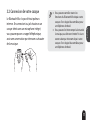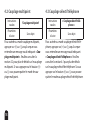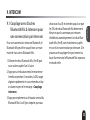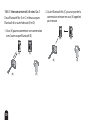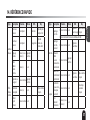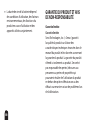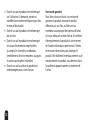Sena BLUETOOTH® MIC & INTERCOM Mode d'emploi
- Taper
- Mode d'emploi

TABLE DES MATIÈRES
1. INTRODUCTION ..............................................5
2. CONTENU DU PACK ........................................7
3. DÉMARRAGE ....................................................9
3.1 Installation du Bluetooth Mic & Intercom ........9
3.2 Connexion de votre casque ................................11
3.3 Marche/Arrêt ............................................................ 12
3.4 Instructions vocales ............................................... 12
3.5 Réglage du volume ............................................... 12
3.6 Utilisation du microphone interne/
externe ....................................................................... 13
3.7 Priorité des fonctions ............................................ 13
3.8 Chargement ............................................................. 14
3.9 Avertissement batterie faible ............................14
3.10 Vérication du niveau de charge de la
batterie .......................................................................14
3.11 Réinitialisation ......................................................... 15
4. CONFIGURATION DES PARAMETRES .........16
4.1 Couplage du téléphone mobile ........................ 17
4.2 Couplage multipoint .............................................18
4.3 Couplage sélectif téléphone ..............................18
4.4 Couplage sélectif média ...................................... 19
4.5 Congurer la numérotation rapide ................19
4.6 Activer/désactiver les instructions vocales ... 20
4.7 Activer/désactiver l’eet local............................21
4.8 Activer/désactiver le de réduction
avancée du bruit ..................................................... 21
4.9 Activer/désactiver le contrôle
automatique du gain ............................................22
4.10 Supprimer toutes les informations
aérentes au couplage Bluetooth ..................23
4.11 Réinitialiser sur les paramètres d’usine ......... 23
4.12 Sortir du menu de conguration vocale ........ 24
5. COUPLAGE DU BLUETOOTH MIC &
INTERCOM AVEC DES DISPOSITIFS
BLUETOOTH ...................................................25
5.1 Couplage du téléphone mobile ........................ 25
5.2 Couplage multipoint .............................................26
5.3 Couplage d’un dispositif stéréo
Bluetooth ................................................................. 27
5.4 Couplage du Bluetooth Pack pour
GoPro® ou PRISM .................................................... 28

Français
6. COUPLAGE AVEC DES PROFILS
PARTICULIERS : HFP OU A2DP STEREO ....29
6.1 Couplage sélectif téléphone: Prol HFP
pour appels téléphoniques uniquement ...... 30
6.2 Couplage sélectif média: Prol A2DP
pour musique uniquement ................................ 30
7. MUSIQUE STÉRÉO .........................................31
8. PASSER ET RÉPONDRE À UN APPEL
AVEC LE TÉLÉPHONE MOBILE .....................32
8.1 Passer et répondre à un appel avec un
téléphone mobile...................................................32
8.2 Numérotation rapide ............................................33
9. INTERCOM ......................................................35
9.1 Couplage avec d’autres Bluetooth Mic &
Intercom pour une conversation par
intercom .................................................................... 35
9.2 Couplage avec d’autres modèles de casques
Sena pour une conversation par intercom ... 37
9.3 Conversation par intercom bidirectionnel .... 37
9.4 Conférence à trois par intercom ....................... 39
9.5 Conférence par intercom à quatre
participants .............................................................. 43
9.6 Échec de l'intercom ............................................... 45
9.7 Reconnexion de l'intercom ................................. 45
10. INTERCOM UNIVERSEL .............................46
10.1 Couplage intercom universel .............................46
10.2 Intercom universel
bidirectionnel .......................................................... 47
10.3 Intercom universel à trois voies ..............................47
10.4 Intercom universel à 4 voies ............................... 49
11. PARTAGE DE MUSIQUE ..............................53
12. MISE À JOUR DU MICROLOGICIEL ...........54
13. ETUDES DE CAS DE CONNEXIONS
BLUETOOTH SENA ......................................55
Cas 1 .................................................................................. 55
Cas 2 .................................................................................. 56
14. RÉFÉRENCE RAPIDE ...................................57

CERTIFICATION ET HOMOLOGATION EN
TERMES DE SÉCURITÉ ......................................58
t Déclaration de conformité FCC ..........................58
t Énoncé FCC sur l’exposition aux
radiations RF .............................................................. 59
t Précautions FCC .......................................................59
t Déclaration de conformité CE ............................59
t Déclaration de conformité IC
(Industrie Canada) ..................................................60
t Licence Bluetooth ................................................... 60
t WEEE (DEEE: Déchets d’équipements
électriques et électroniques) ............................... 61
INFORMATIONS SUR LA SÉCURITÉ ................61
t Stockage du produit et manipulation .............. 61
t Utilisation du produit .............................................63
t Batterie ........................................................................ 64
GARANTIE DU PRODUIT ET AVIS DE
NON-RESPONSABILITÉ ....................................66
t Garantie limitée ........................................................ 66
t Exclusions de garantie ........................................... 70
t Service de garantie .................................................72
t Renvoi pour remboursement total ...................73

5
Français
1. INTRODUCTION
quatre participants, et reçoit des instructions
vocales pour une utilisation simpliée.
Le Bluetooth Mic & Intercom est conforme à
la spécication Bluetooth v3.0 et supporte les
prols suivants: prol casque, prol mains-
libres (HFP), prol A2DP (Advanced Audio
Distribution Prole - Prol de distribution audio
avancée) et prol AVRCP (Audio Video Remote
Control Prole - Prol de commande à distance
audio / vidéo). Merci de vérier la compatibilité
du Bluetooth Mic avec d’autres appareils direc-
tement auprès des fournisseurs concernés.
Lisez attentivement ce manuel d’utilisation
avant de vous servir du Bluetooth Mic. Consul-
tez également le site www.senabluetooth.fr
pour vérier que vous disposez de la dernière
Nous vous remercions d’avoir choisi le Sena
Bluetooth Mic & Intercom. Le Sena Bluetooth
Mic & Intercom est un microphone léger
ultra plat permettant de passer un appel
par intercom. Il peut fonctionner comme un
microphone lorsqu’il est couplé avec le Sena
PRISM ou avec le Sena Bluetooth Audio Pack
pour GoPro®. Il fonctionne également comme
un casque et intercom grâce à l’utilisation d’une
paire d’écouteurs stéréo avec un microphone
intégré que les utilisateurs peuvent posséder.
En tant que microphone et intercom Bluetooth,
il permet de réaliser des enregistrements
vocaux pour accompagner des vidéos, ainsi
que de communiquer avec un autre intercom
Bluetooth. Le Sena Bluetooth Mic & Intercom
permet de réaliser des conférences jusqu’à

6
version de ce manuel et pour toute information
complémentaire concernant les produits SENA
Bluetooth.
Le Bluetooth Mic & Intercom ore:
x
Microphone Bluetooth pour caméra
compatible Bluetooth
x
Intercom Bluetooth jusqu’à 350 mètres*
x
Conférence par intercom à quatre
participants
x
Réduction avancée du bruit™
x
Bluetooth multipoint pour deux téléphones
mobiles
x
Écouteurs Bluetooth pour appareils audio
Bluetooth comme les lecteurs MP3
x
Commande de lecture de musique par
Bluetooth (AVRCP)
x
Kit mains libres Bluetooth pour téléphones
mobiles Bluetooth
x
Instructions vocales
x
Son d'une qualité limpide et naturelle
x
Ultra plat et léger
x
Durable, résistant à la transpiration et à
l'eau
x
Jusqu'à 6 heures en conversation, 6jours
en veille
x
Mise à jour du micrologiciel possible
Principales spécications techniques:
x
Bluetooth 3.0
x
Prols pris en charge: prol casque, prol
mains-libres (HFP), prol A2DP (Advanced
Audio Distribution Prole - Prol de
distribution audio avancée) et prol AVRCP
(Audio Video Remote Control Prole - Prol
de commande à distance audio / vidéo).
* en terrain ouvert

7
Français
2. CONTENU DU PACK
Bluetooth Mic & Intercom
DEL de chargement
Port micro USB de recharge
Microphone Hi-Fi
Bouton (+)
Bouton (-)
Bouton central
Interrupteur
Jack Écouteurs
DEL d'état
<Dessous>
<Avant>

8
Brassard
Clip de xation
Protections anti-vent pour microphones
Câble USB d'alimentation et de données
Le package est fourni sans casque stéréo. Il est toutefois possible d'utiliser un casque stéréo avec un
microphone intégré pour la fonction d'intercom.

9
Français
3. DÉMARRAGE
2
Portez le brassard sur votre bras.
3
Réglez la direction du microphone vers
votre bouche en faisant tourner le micro-
phone Bluetooth.
3.1 Installation du Bluetooth Mic &
Intercom
3.1.1 Installation sur le brassard
1
Fixez le brassard à l'arrière du Bluetooth
Mic le long du rail de guidage.

10
3.1.2 Installation sur le clip de xation
1
Fixez le clip de xation à l'arrière du Blue-
tooth Mic le long du rail de guidage.
2
Fixez le Bluetooth Mic à votre col avec le
clip.
3
Réglez la direction du microphone vers
votre bouche en faisant tourner le micro-
phone Bluetooth.

11
Français
3.2 Connexion de votre casque
Le Bluetooth Mic n’a pas de haut-parleurs
internes. En connectant au jack écouteurs un
casque stéréo avec un microphone intégré,
vous pouvez passer un appel téléphonique,
avoir une conversation par intercom ou écouter
de la musique.
x
Vous pouvez contrôler toutes les
fonctions du Bluetooth Mic depuis votre
casque s'il est équipé du contrôleur pour
un téléphone Android.
x
Vous pouvez lire/interrompre la lecture de
la musique, ou démarrer/mettre n à une
conversation par intercom depuis votre
casque s'il est équipé du contrôleur pour
un téléphone Android.

12
3.3 Marche/Arrêt
Pour mettre le Bluetooth Mic sous tension,
faites glisser l’interrupteur sur marche. Les DEL
bleue et rouge s’allument alors. Pour éteindre
le Bluetooth Mic, faites glisser l’interrupteur sur
arrêt.
MARCHE
ARRET
3.4 Instructions vocales
Sur le Bluetooth Mic, les instructions vocales
fonctionnent comme une réponse à votre
commande. Comme le Bluetooth Mic n’a pas
de haut-parleurs intégrés, vous devez utiliser
un casque pour entendre les instructions
vocales. Vous entendez des messages vocaux
et instructions vocales lorsque vous utilisez
le Bluetooth Mic, par exemple lorsque vous
placez le Bluetooth Mic en mode de couplage
ou que vous accédez au menu Conguration. Il
est vivement recommandé d’utiliser un casque
pour congurer le système correctement.
3.5 Réglage du volume
Vous pouvez très facilement régler le volume
en appuyant sur les boutons (+) ou (-). Un bip
se fait entendre lorsque le volume atteint son
niveau maximum ou minimum. Le volume est
xé et maintenu individuellement à diérents
niveaux pour chaque fonction même lorsque
vous mettez en marche et arrêtez le Bluetooth
Mic. Par exemple, une fois que vous aurez xé
le volume pour le téléphone mobile couplé, il
restera à ce niveau même si vous augmentez

13
Français
le volume pour écouter de la musique en MP3
Bluetooth. Vous pouvez donc conserver un
volume optimal pour chaque fonction.
3.6 Utilisation du microphone
interne/externe
Les utilisateurs peuvent utiliser le microphone
intégré du Bluetooth Mic (microphone interne)
ou le microphone d’un casque intégré (micro-
phone externe). Suivant l’application, vous
pouvez utiliser l’un ou l’autre à l’aide de la com-
mande de commutation. Appuyez sur le bou-
ton (-) pendant 3 secondes pour basculer vers
le mode de microphone interne ou externe.
(paramètres d’usine: microphone interne)
3.7 Priorité des fonctions
L’ordre de priorité de fonctionnement du Blue-
tooth Mic est le suivant:
(priorité la plus élevée) Téléphone portable,
Intercom,
Partage de musique
par stéréo Bluetooth,
(priorité la plus basse) Musique en stéréo
Bluetooth
Une fonction de priorité moindre peut toujours
être interrompue par une fonction de plus
haute priorité. Par exemple, la musique stéréo
est interrompue par un appel par intercom et
une conversation par intercom est interrompue
par un appel entrant par téléphone mobile.

14
3.8 Chargement
La DEL de chargement à côté du port de
chargement est rouge pendant le chargement
et bleue lorsque le Bluetooth Mic est complè-
tement rechargé. Un rechargement complet
prend environ deux heures et demie. Vous
pouvez utiliser le Bluetooth Mic pendant le
chargement. Cela se révèle particulièrement
utile lorsque vous utilisez un chargeur allume-
cigare pendant un long trajet.
3.9 Avertissement batterie faible
Lorsque la batterie est faible, la DEL bleue
clignotante en mode veille devient rouge, trois
bips à volume moyen se font entendre ainsi
qu’un message vocal indiquant «Batterie
faible».
3.10 Vérication du niveau de
charge de la batterie
Vous pouvez vérier le niveau de charge de la
batterie de deux manières lors de la mise en
marche du Bluetooth Mic.
3.10.1 Indicateur DEL
Lors de la mise en marche du Bluetooth Mic, la
DEL rouge clignote rapidement, indiquant le
niveau de charge de la batterie.

15
Français
4 reprises = Élevé, 70~100 %
3 reprises = Moyen, 30~70 %
2 reprises = Bas, 0~30 %
3.10.2 Instructions vocales
Lorsque vous mettez en marche le Bluetooth
Mic, continuez d’appuyer simultanément sur
le bouton central et le bouton (+) pendant plu-
sieurs secondes jusqu’à ce que vous entendiez
trois bips à fort volume. Vous entendrez ensuite
le message vocal indiquant le niveau de charge
de la batterie. Cependant, si vous relâchez
les boutons immédiatement après la mise en
marche du Bluetooth Mic, vous n’entendrez pas
le message vocal indiquant le niveau de charge
de la batterie.
3.11 Réinitialisation
Si le Bluetooth Mic ne fonctionne pas correcte-
ment ou s’il est en état de panne pour quelque
raison que ce soit, vous pouvez le remettre à
zéro en appuyant sur le bouton de remise à
zéro du côté droit de l’unité principale. Insérez
la pointe d’un trombone dans le trou d’épingle
de remise à zéro et appuyez sur le bouton
pendant une seconde en exerçant une légère
pression. Le Bluetooth Mic va s’éteindre et
vous devrez le remettre en marche et essayer à
nouveau de le faire fonctionner. Cette opéra-
tion ne permet toutefois pas de restaurer les
paramètres par défaut du Bluetooth Mic.

16
4. CONFIGURATION DES PARAMETRES
4. Si vous voulez quitter tout de suite la congu-
ration, appuyez sur le bouton (+) ou (-) jusqu’à
entendre le message «Sortir du menu con-
guration». Appuyez ensuite sur le bouton
central.
Les instructions vocales pour chacun des
menus se présentent comme suit:
(1) Couplage téléphone
(2) Couplage multipoint
(3) Couplage selectif téléphone
(4) Couplage média
(5) Appel rapide
(6) Instructions vocales
(7) Eet local
(8) Réduction du bruit
Vous pouvez congurer les paramètres du
Bluetooth Mic grâce aux instructions du menu
de conguration vocale comme suit:
1. An d’accéder au menu de conguration
vocale, appuyez sur le bouton central et
maintenez-le enfoncé pendant 12 secondes
jusqu’à ce que la DEL passe au bleu xe et que
vous entendiez un bip double à volume élevé.
Vous entendrez également un message vocal
indiquant «Conguration »
.
2. Appuyez sur le bouton (+) ou (-) pour naviguer
entre les menus. Vous entendrez un message
vocal pour chacun des menus comme indiqué
ci-dessous.
3. Vous pouvez activer cette fonctionnalité ou
lancer la commande en appuyant sur le bou-
ton central.

17
Français
(9) Controle automatique du gain
(10) Annulation couplages
(11) Réinitialisation
(12) Sortir du menu conguration
Effet local
Instructions vocales
Réduction du bruit
Réinitialisation
Controle automatique
du gain
Sortir du menu
configuration**
Annulation couplages
Couplage selectif
téléphone
Appel rapide
Couplage multipoint
Couplage média
Couplage téléphone*
(*Parametres d’usine)
(**Parametres d’usine)
4.1 Couplage du téléphone mobile
Instructions
vocales
“Couplage du téléphone”
Paramètres
d'usine
Sans objet
Pour accéder au mode couplage du téléphone
mobile, appuyez sur (+) ou (-) jusqu’à ce que
vous entendiez un message vocal indiquant
«Couplage du téléphone». Veuillez consulter
la section 5.1 pour plus de détails sur le cou-
plage du téléphone mobile. Si vous appuyez
sur le bouton (+) ou (-), vous pouvez quitter le
mode couplage du téléphone.

18
4.2 Couplage multipoint
Instructions
vocales
“Couplage multipoint”
Paramètres
d'usine
Sans objet
Pour accéder au mode couplage multipoint,
appuyez sur (+) ou (-) jusqu’à ce que vous
entendiez un message vocal indiquant «Cou-
plage multipoint». Veuillez consulter la
section 5.2 pour plus de détails sur le couplage
multipoint. Si vous appuyez sur le bouton (+)
ou (-), vous pouvez quitter le mode de cou-
plage multipoint.
4.3 Couplage sélectif téléphone
Instructions
vocales
«Couplage sélectif télé-
phone»
Paramètres
d'usine
Sans objet
Pour accéder au mode couplage sélectif télé-
phone, appuyez sur (+) ou (-) jusqu’à ce que
vous entendiez un message vocal indiquant
«Couplage sélectif téléphone». Veuillez
consulter la section 6.1 pour plus de détails
sur le couplage sélectif de téléphone. Si vous
appuyez sur le bouton (+) ou (-), vous pouvez
quitter le mode couplage sélectif de téléphone.

19
Français
4.4 Couplage sélectif média
Instructions
vocales
«Couplage média»
Paramètres
d'usine
Sans objet
Pour accéder au mode couplage sélectif média,
appuyez sur (+) ou (-) jusqu’à ce que vous
entendiez un message vocal indiquant «Cou-
plage média». Veuillez consulter la section
6.2 pour plus de détails sur le couplage sélectif
média. Si vous appuyez sur le bouton (+) ou (-),
vous pouvez quitter le mode couplage sélectif
média.
4.5 Congurer la numérotation
rapide
Instructions
vocales
«Appel rapide»
Paramètres
d'usine
Sans objet
Exécuter Appuyez sur le bouton central
1. Pour entrer un numéro dans la numérotation
rapide, appuyez sur le bouton (+) ou (-) jusqu’à
entendre un message vocal indiquant «Appel
rapide».
2. Appuyez sur le bouton central, puis vous enten-
drez un message vocal vous indiquant «Appel
rapide un» et «Téléphone connecté».
3. Appuyez sur le bouton (+) ou (-) pour sélec-
tionner l’un des trois numéros entrés dans
la numérotation rapide. Vous entendrez un

20
message vocal indiquant «Appel rapide».
4. Appelez un numéro que vous désirez aecter
et vous entendrez alors «Enregistrerappel
rapide ». La numérotation rapide est automa-
tiquement congurée sur le numéro de télé-
phone sélectionné. Le téléphone raccroche
alors avant d’être mis en communication.
5. Pour quitter le menu, appuyez sur le bouton
(+) ou (-) jusqu’à entendre le message «Annu-
ler». Appuyez ensuite sur le bouton central
pour conrmer. Vous entendrez alors un mes-
sage vocal indiquant «Annuler». Si pendant
une minute vous n’appuyez sur aucun bouton,
le menu de conguration du Bluetooth Mic
sera fermé et l’appareil se remettra en veille.
1. Vous pouvez enregistrer au maximum 3
numéros de téléphone dans la numérotation
rapide.
2. Vous pouvez attribuer les numéros de télé-
phone à la numérotation rapide à l'aide du
Gestionnaire des périphériques Sena. Pour
plus d'informations, veuillez consulter le site
web Sena Bluethooth à l'adresse suivante:
www.senabluetooth.fr.
4.6 Activer/désactiver les
instructions vocales
Instructions
vocales
«Instructions vocales»
Paramètres
d'usine
Sans objet
Activer/
désactiver
Appuyez sur le bouton central
La page est en cours de chargement...
La page est en cours de chargement...
La page est en cours de chargement...
La page est en cours de chargement...
La page est en cours de chargement...
La page est en cours de chargement...
La page est en cours de chargement...
La page est en cours de chargement...
La page est en cours de chargement...
La page est en cours de chargement...
La page est en cours de chargement...
La page est en cours de chargement...
La page est en cours de chargement...
La page est en cours de chargement...
La page est en cours de chargement...
La page est en cours de chargement...
La page est en cours de chargement...
La page est en cours de chargement...
La page est en cours de chargement...
La page est en cours de chargement...
La page est en cours de chargement...
La page est en cours de chargement...
La page est en cours de chargement...
La page est en cours de chargement...
La page est en cours de chargement...
La page est en cours de chargement...
La page est en cours de chargement...
La page est en cours de chargement...
La page est en cours de chargement...
La page est en cours de chargement...
La page est en cours de chargement...
La page est en cours de chargement...
La page est en cours de chargement...
La page est en cours de chargement...
La page est en cours de chargement...
La page est en cours de chargement...
La page est en cours de chargement...
La page est en cours de chargement...
La page est en cours de chargement...
La page est en cours de chargement...
La page est en cours de chargement...
La page est en cours de chargement...
La page est en cours de chargement...
La page est en cours de chargement...
La page est en cours de chargement...
La page est en cours de chargement...
La page est en cours de chargement...
La page est en cours de chargement...
La page est en cours de chargement...
La page est en cours de chargement...
La page est en cours de chargement...
La page est en cours de chargement...
La page est en cours de chargement...
La page est en cours de chargement...
-
 1
1
-
 2
2
-
 3
3
-
 4
4
-
 5
5
-
 6
6
-
 7
7
-
 8
8
-
 9
9
-
 10
10
-
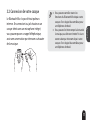 11
11
-
 12
12
-
 13
13
-
 14
14
-
 15
15
-
 16
16
-
 17
17
-
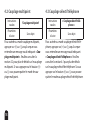 18
18
-
 19
19
-
 20
20
-
 21
21
-
 22
22
-
 23
23
-
 24
24
-
 25
25
-
 26
26
-
 27
27
-
 28
28
-
 29
29
-
 30
30
-
 31
31
-
 32
32
-
 33
33
-
 34
34
-
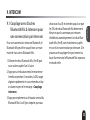 35
35
-
 36
36
-
 37
37
-
 38
38
-
 39
39
-
 40
40
-
 41
41
-
 42
42
-
 43
43
-
 44
44
-
 45
45
-
 46
46
-
 47
47
-
 48
48
-
 49
49
-
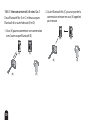 50
50
-
 51
51
-
 52
52
-
 53
53
-
 54
54
-
 55
55
-
 56
56
-
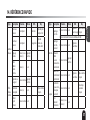 57
57
-
 58
58
-
 59
59
-
 60
60
-
 61
61
-
 62
62
-
 63
63
-
 64
64
-
 65
65
-
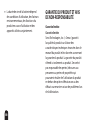 66
66
-
 67
67
-
 68
68
-
 69
69
-
 70
70
-
 71
71
-
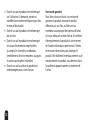 72
72
-
 73
73
-
 74
74